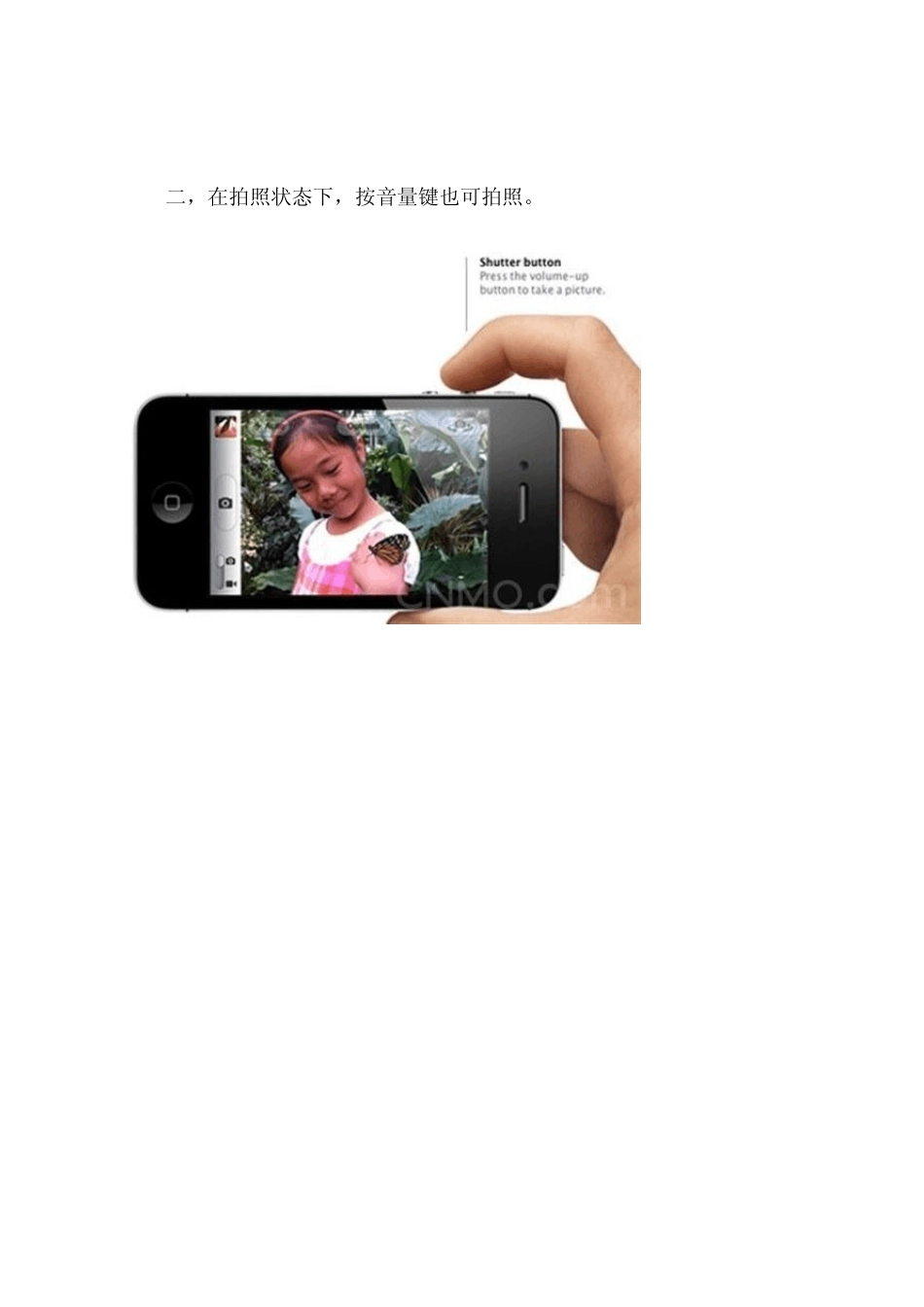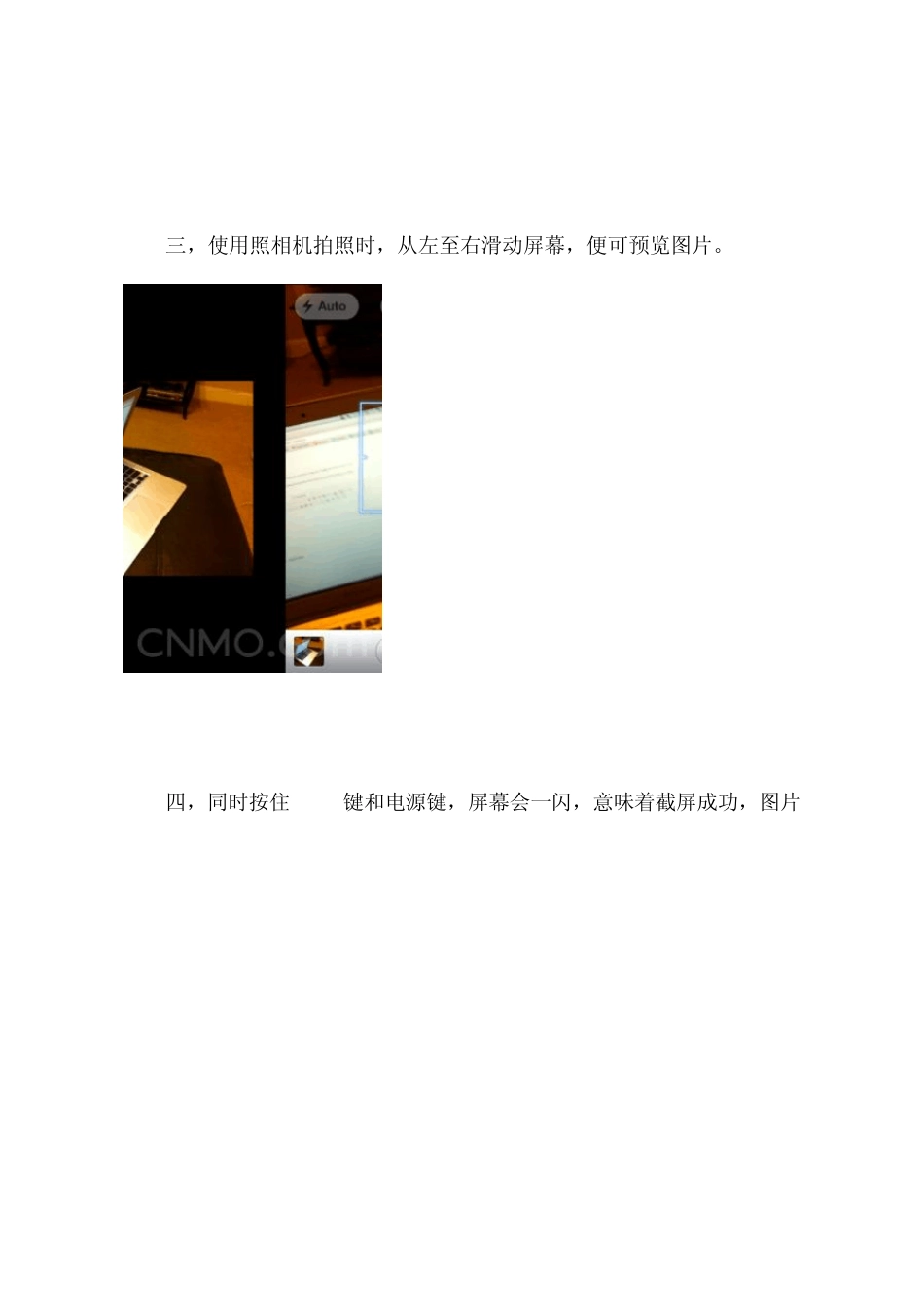iPhone4S 常用的29 个小技巧 随着国行iPhone 4S的推出,越来越多的人群加入了iPhone大军中! 为iPhone4S用户介绍29个iPhone使用小诀窍,让你玩转iPhone4S 一,若想在屏幕锁定情况下快速使用照相机功能,那只需连按两次手机的Home键,随后,在滑动解锁条旁边会出现照相机图标,点击该图标,便可实现照相机功能。 二,在拍照状态下,按音量键也可拍照。 三,使用照相机拍照时,从左至右滑动屏幕,便可预览图片。 四,同时按住 Home键和电源键,屏幕会一闪,意味着截屏成功,图片会保存在手机相册内。 五,发送多张照片:打开手机相册,点击屏幕右上方的白色箭头图标,然后选择图片,再点“共享”,选择e-mail或 MMS发送。 六,手机若收到新通知,只需用手指在屏幕上方的弹出窗口上面滑动一下,便可去除该通知。 七,从屏幕顶端一直往下滑动屏幕,可快速阅览消息和近期安排。 八,手机自带的邮箱服务,可自动挑选出时间和日期并给信息附上链接,点击该链接,便可在日历中添加事务安排。 九,若想增加联系人信息,进入编辑状态,点击“+ * #”,屏幕会显示一个 pause(暂停)按钮,选择 pause(暂停),然后便可拓展联系人信息。 十,iMessage用户还能让对方知道自己已阅读了信息,“设置>信息>开启已读回执”。 十一,只需用手指在邮件或短信对话上面滑动一下,删除按钮就会自动出现,实现快速删除。 十二,通讯录右边的字母条,可实现快速查找联系人。 十三,选择“设置>Twitter”,然后输入 Twitter 登陆信息,便可用Twitter 与朋友们分享照片、网址链接等等。 十四,连按两次Home键,然后向左滑动屏幕,选择环形箭头,便可实现屏幕方向锁定。此方法也适用于 iPad。 十五,如果正在浏览一个非常长的网页,需要返回到网页最初界面,那么只需轻点屏幕上方的状态栏就可轻松回到网页上方。 十六,LED闪烁提醒:“设置>通用>辅助功能>LED闪烁以示提醒”。 十七,为短信、邮件设置自己喜欢的铃音:进入“设置>声音>选择铃音”。此外,选择“Buy More Tones”,还可从 iTunes Tone Store上购买或下载更多手机铃声。 十八,连按两下Home键可以呼出任务栏,然后长按任务栏中的程序,程序左上角出现清除按钮,点击由后台清除该程序,按Home键返回到主页程序。 十九,编辑手机词典:进入“设置>通用>键盘>国际键盘>添加新键盘>选择语言”,然后返回到“键盘”页面,选择“编辑用户词典”,点击屏幕右上方的“+”,再选择“...